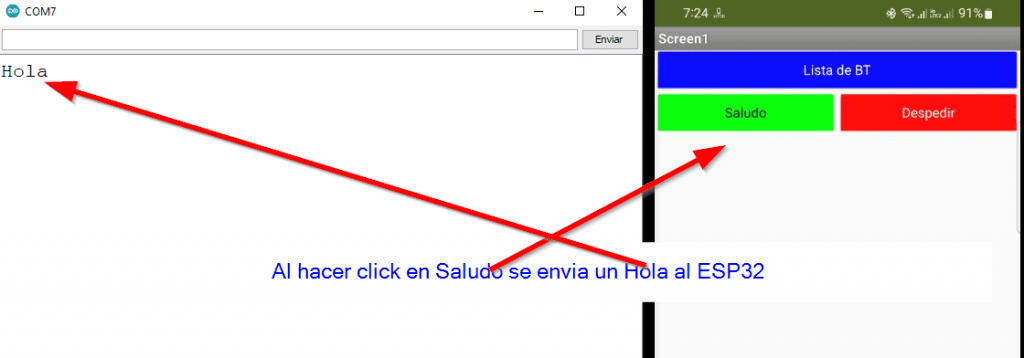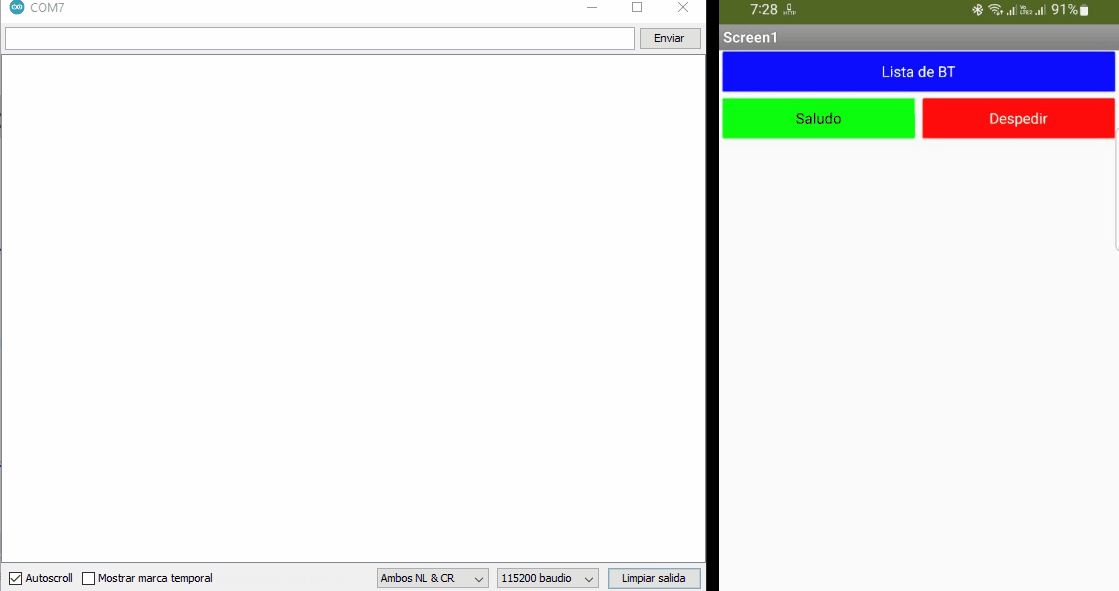Enviar datos al ESP32 vía Bluetooth con App Inventor
Ahora que ya sabemos conectar nuestro ESP32 con Bluetooth, vamos a Enviar datos al ESP32 vía Bluetooth con App Inventor, pero antes vamos a comprender que es App Inventor.
Que es App Inventor.
App Inventor es una página web que nos permite crear aplicaciones móviles de forma accesible, fácil y gratuita, es tan simple que incluso los niños serian capases de crear aplicaciones en App Inventor.
Como crear una app en App Inventor.
Vamos a https://appinventor.mit.edu y damos click en “Create Apps” (creamos una cuenta).
Damos click en Projects -> Start new project
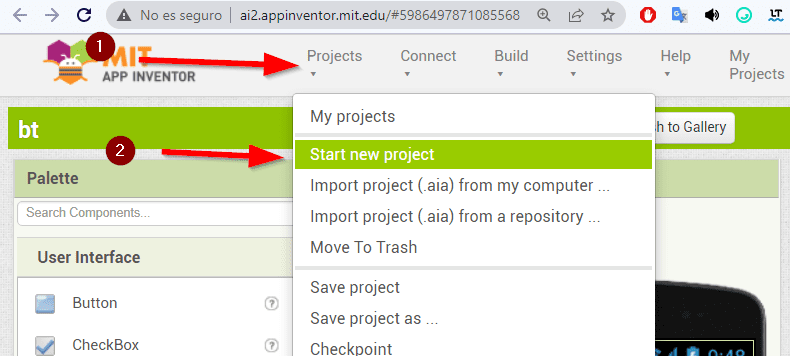
Crear una app que pueda enviar datos al ESP32 vía Bluetooth con App Inventor
Alastraremos
- 1 ListPicker
- 3 Botones
- 1 BluetoothClient
- 3 Contenedores horizontales que almacenen los botones y el ListPicker como se muestra en la imagen.
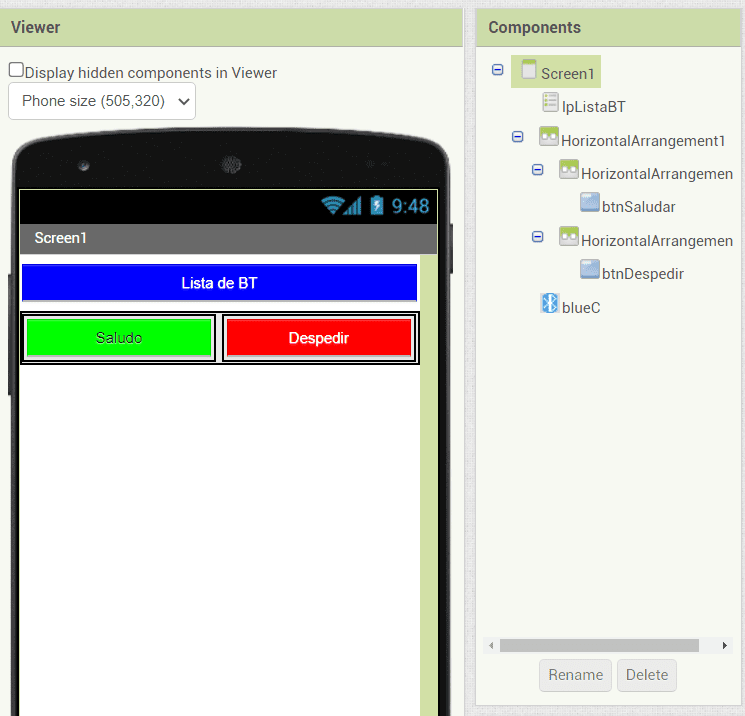
Vamos al área de programación dando clic en bloques.
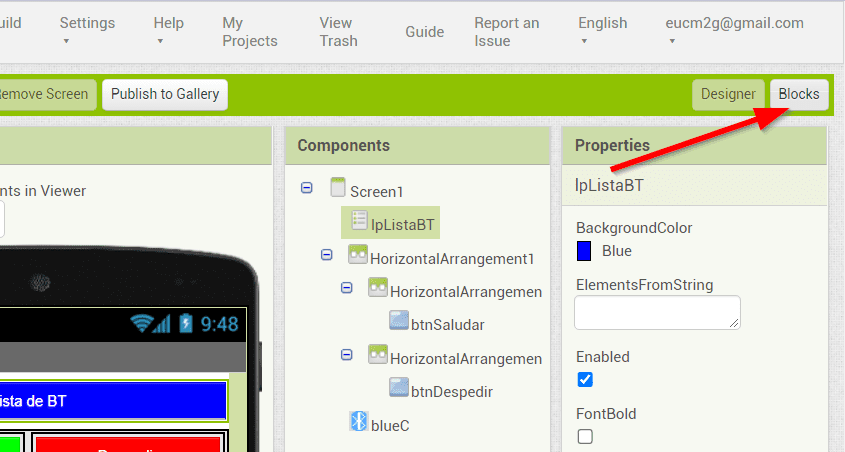
Cuando se haga click en el el lpListaBT lo llenaremos con la lista de bluetooth del telefono
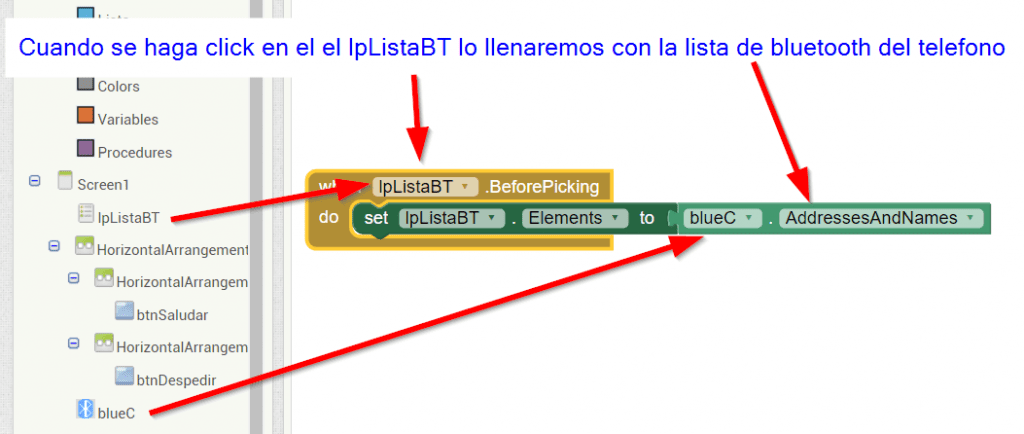
Despues de seleccionar un Bluetooth conectamos el bluetooth del telefono al Bluetooth seleccionado
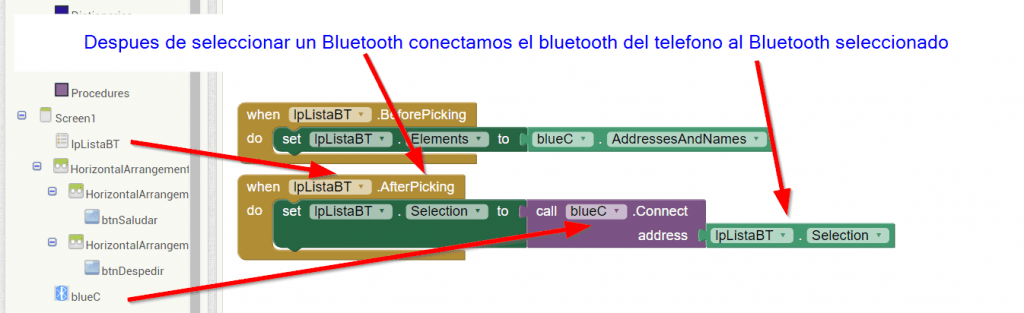
Al hacer click en el botón Saludar o Despedir enviamos un texto vía Bluetooth
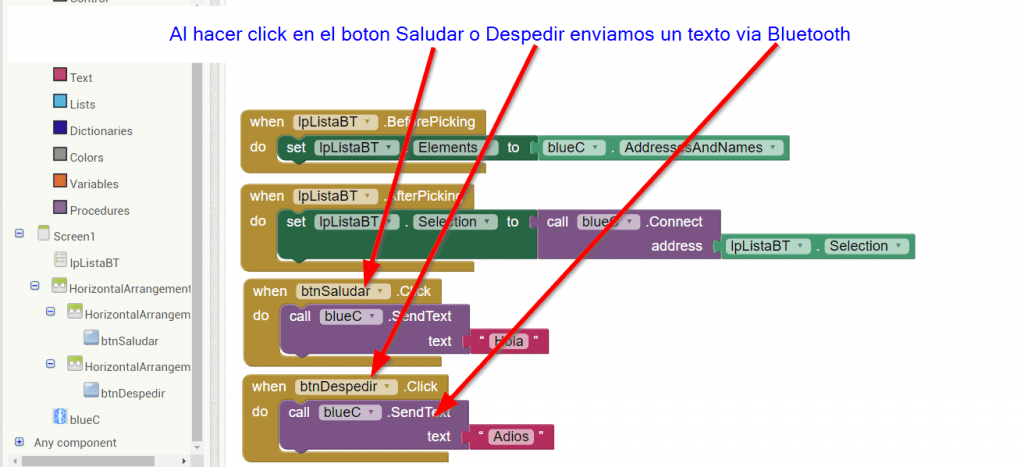
En el teléfono instalamos “MIT AI2 Companion”
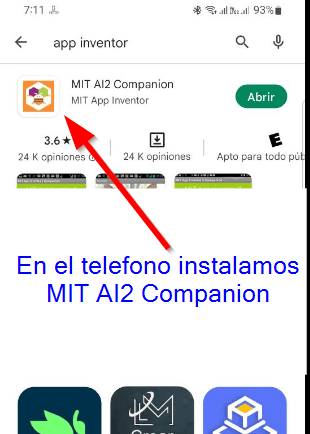
Hacemos click en scan QR code
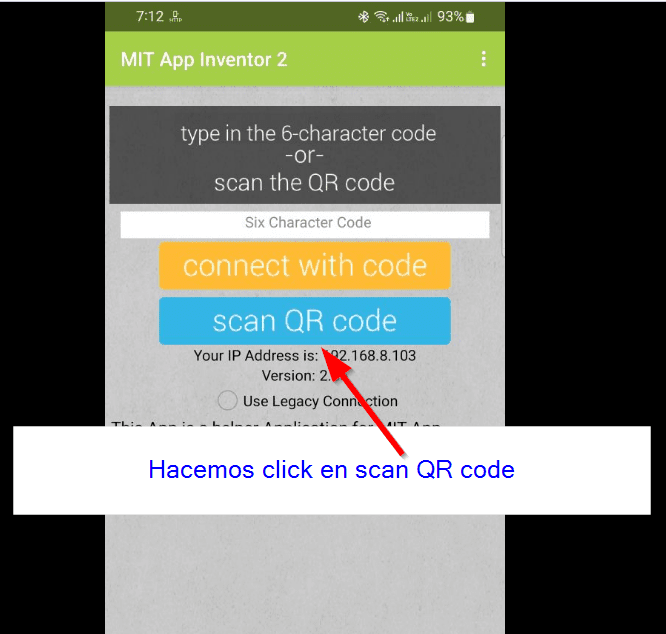
En la pagina web de AppInventor hacemos click en Connect -> AI Companion
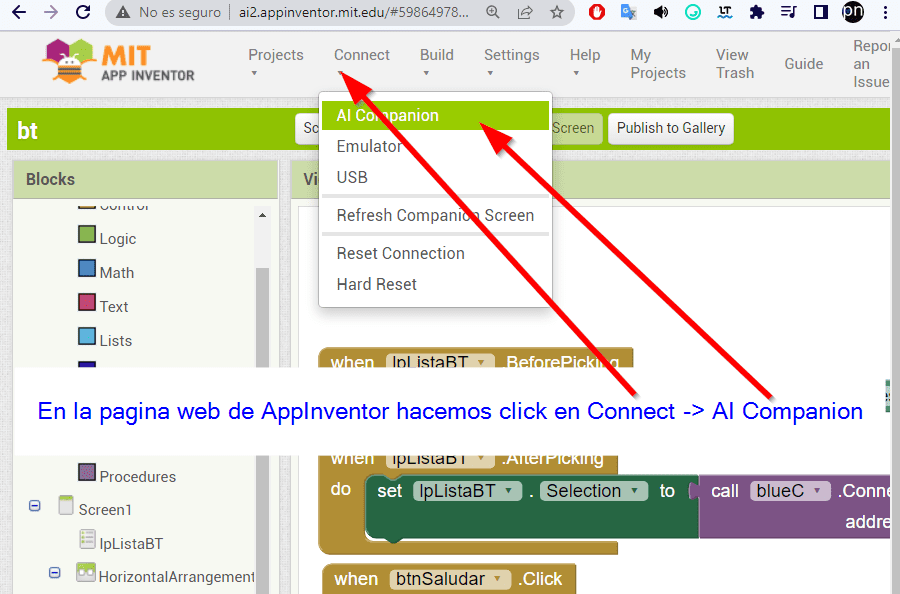
Escaneamos el código QR con el teléfono
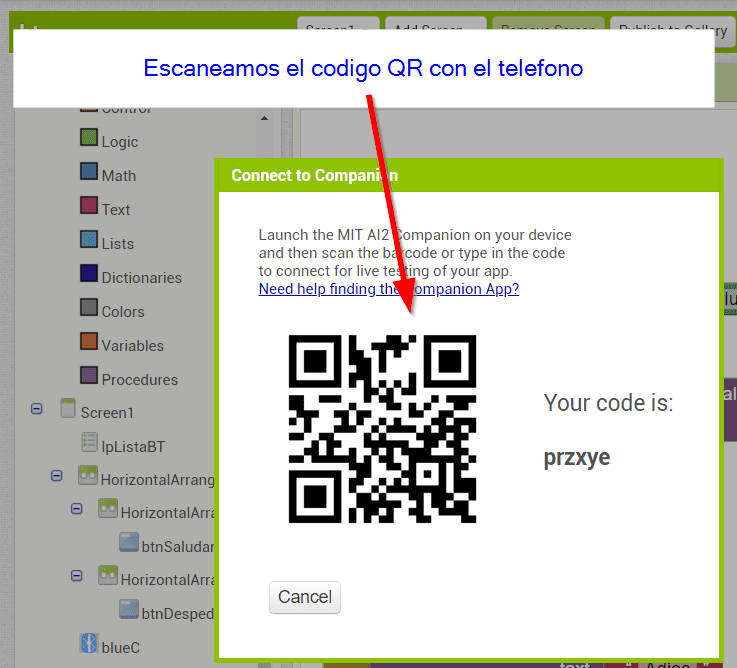
Conectamos ESP32 vía USB a la computadora:

Abrimos monitor de serie
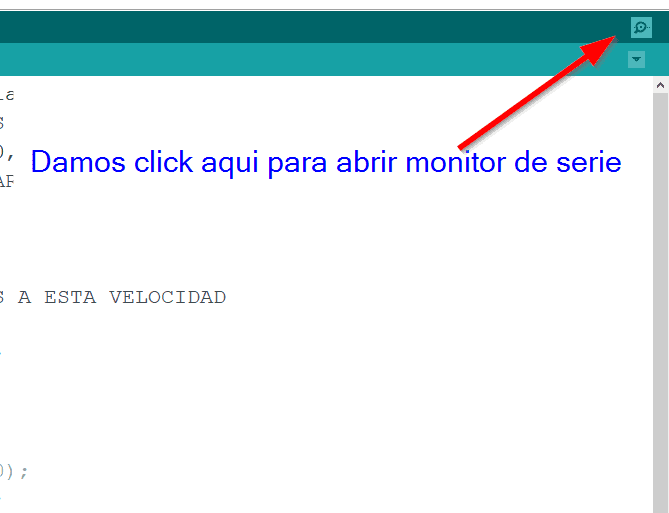
Damos click en la lista de BT
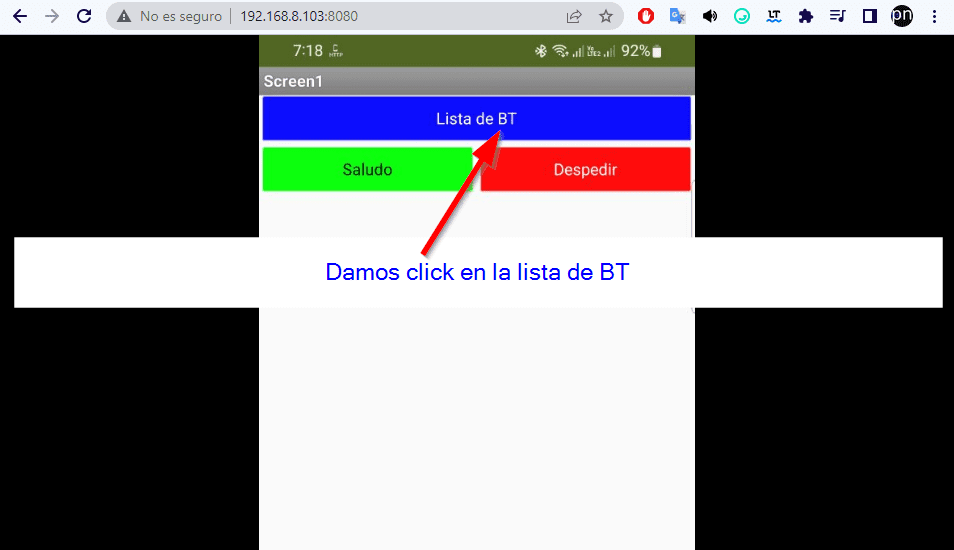
Seleccionamos ESP32test
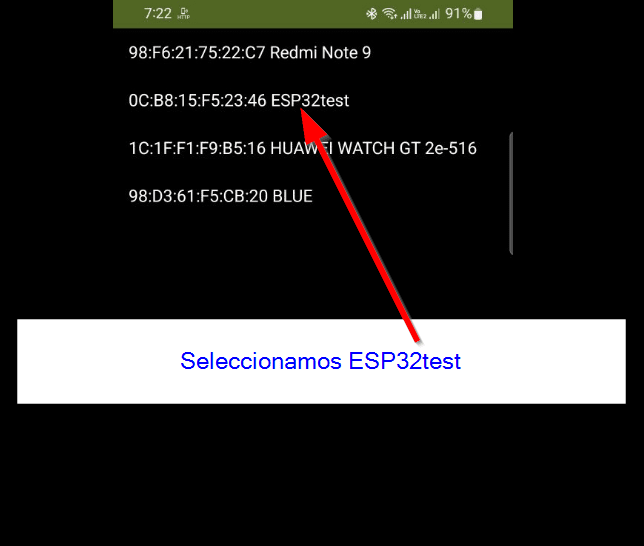
Al hacer click en Saludo se envía un Hola al ESP32